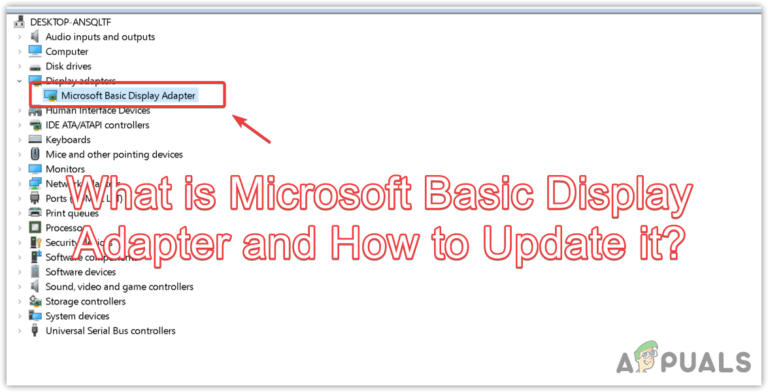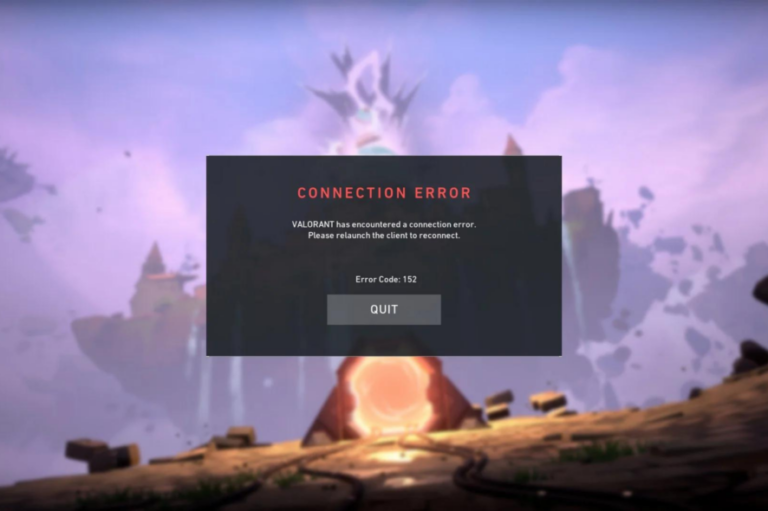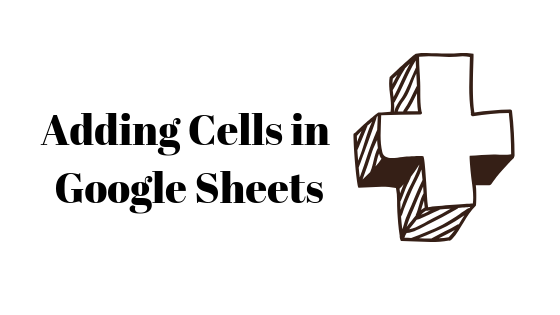Как играть в Fortnite на Chromebook — 3 метода работы
Chromebook никогда не предназначался для игр — это относительно недорогие устройства, предназначенные для онлайн-вычислений. Однако со временем они развивались, и в последние годы мы видели множество игровых Chromebook от разных производителей.
 «Игровые» Chromebook | Леново
«Игровые» Chromebook | Леново
Программы для Windows, мобильные приложения, игры - ВСЁ БЕСПЛАТНО, в нашем закрытом телеграмм канале - Подписывайтесь:)
Важно понимать, что ChromeOS, операционная система, на которой работает большинство Chromebook, не имеет полноценной поддержки игр на ПК, но несколько быстрых решений могут фактически превратить ваш Chromebook начального уровня в полноценный игровой автомат, даже без необходимости запуская требовательные игры, такие как Fortnite. любые проблемы.
Почему вы не можете играть в Fortnite на Chromebook изначально?
Поскольку Chromebook является синонимом дешевого и зачастую устаревшего оборудования в сочетании с отсутствием поддержки задач, связанных с играми, большинство разработчиков предпочитают не выпускать свои игры на Chromebook. Именно поэтому на ChromeOS нет Fortnite.
Даже если бы она каким-то образом была доступна, значительная часть пользователей Linux, скорее всего, не смогла бы в нее играть. Не говоря уже о том, что разработчикам придется проделать большую дополнительную работу по разработке и оптимизации своих игр для новой платформы, которая не поддерживает графические API, такие как DirectX и Vulkan – шаг, который, возможно, не стоит того, если игра плохо продается.
Игра в Fortnite на Chromebook
Даже если встроенная версия Fortnite невозможна на Chromebook, есть и другие обходные пути, и мы перечислили их ниже в порядке от простого к наименее удобному:
1. Облачные игры (GeForce Now)
Хотя собственный облачный игровой сервис Google Stadia был прекращен, существуют превосходные альтернативы, такие как GeForce Now. Решение для облачных игр NVIDIA изначально поддерживает Fortnite, но вам понадобится подписка, если вы хотите играть дольше часа. Имейте в виду, что для бесперебойной работы GeForce Now вам все равно потребуется как минимум 4 ГБ ОЗУ.
 Играйте в более чем 1500 игр на ChromeOS с помощью GeForce Now | NVIDIA
Играйте в более чем 1500 игр на ChromeOS с помощью GeForce Now | NVIDIA
Облачные игры на самом деле являются одной из немногих вещей, которые Chromebook позволяет вам делать. Важно отметить, что для наилучшего использования Fortnite вам понадобится хорошее подключение к Интернету и внешняя мышь.
Чтобы играть в Fortnite на Chromebook с помощью GeForce Now, выполните следующие действия:
- Откройте Google Chrome на своем Chromebook и перейдите к Сайт GeForce Now.
- Нажмите кнопку «Присоединиться», расположенную в правом верхнем углу веб-страницы.

- Выберите предпочитаемый план и создайте учетную запись.

- Теперь отправляйтесь в Магазин эпических игр и войдите в свою существующую учетную запись, если вы уже играете в Fortnite, иначе создайте новую.

- Найдите Fortnite и нажмите «Получить».

- Вернитесь в GeForce Now и найдите Fortnite. Добавьте игру в свою библиотеку.
- Нажмите «Играть», и через несколько секунд вам будет выделена установка.

- Затем вам будет предложено ввести данные вашей Epic Games.
- Игра запустится, и вот она — Fortnite на Chromebook.
СМОТРИ ТАКЖЕ: Как играть в игры для Windows на Mac ➜
2. Удаленный рабочий стол Chrome
Поскольку одним из основных направлений Chromebook является портативность, велика вероятность, что у вас, вероятно, уже есть ПК с Windows наряду с Chromebook. Если этот компьютер поддерживает Fortnite, вы можете просто передать его на свои Chromebook с помощью Chrome Remote Desktop.
- Сначала вам необходимо установить Chrome Remote Desktop как на ПК с Windows, так и на Chromebook.

- Откройте приложение и нажмите «+ Создать код» на Chromebook. НА вашем компьютере введите этот код.

- Теперь ваш компьютер подключен к Chromebook. Запустите Fortnite на своем ПК и играйте в игру через Chromebook.
Если вы подумываете об использовании этого метода, имейте в виду, что задержка и подтормаживание могут оказаться слишком большими, чтобы вы не смогли получить удовольствие от игры. В этом случае вам может быть лучше просто играть на основном компьютере напрямую.
Бонус: удаленная игра через консоли.
Подобно описанному выше методу удаленного рабочего стола, если у вас дома есть консоль, будь то Xbox или PlayStation, вы можете транслировать Fortnite с нее на Chromebook (хотя PlayStation имеет гораздо лучшая задержка). И Xbox, и PlayStation имеют специальные приложения Remote Play, которые можно легко загрузить из Play Store и требуют минимальной настройки — просто соедините устройства вместе, чтобы инициировать соединение.
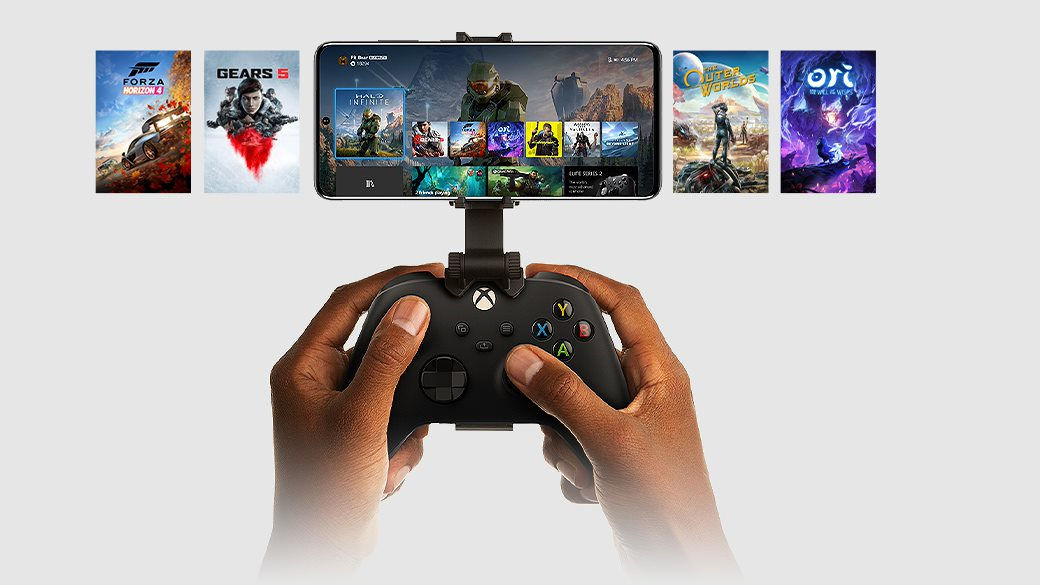 Удаленное воспроизведение Xbox
Удаленное воспроизведение Xbox
Если вы используете ПК, но не хотите использовать Chrome Remote Desktop, вы можете попробовать Steam Link, который работает точно так же, как и консольные приложения для удаленного воспроизведения, но вместо этого предназначен для Steam. Просто скачайте Приложение Steam Linkзапустите Steam на своем компьютере, подключите Chromebook и начните покорять эти 90-е!
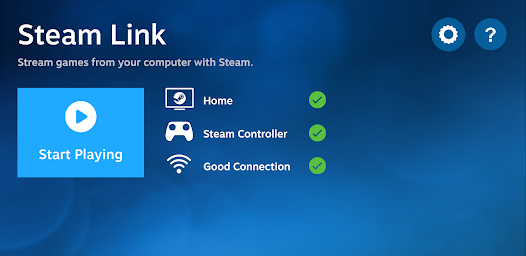 Приложение Steam Link
Приложение Steam Link
3. Загрузка неопубликованного APK-файла Fortnite (только для Chromebook с ARM)
Если вы не хотите использовать возможности облачных игр для игры в Fortnite на Chromebook, попробуйте загрузить игру неопубликовано. Однако это сложный процесс, который требует включения режима разработчика и удаления всех данных на вашем устройстве.
Важно отметить, что этот метод несовместим с Chromebook, работающим на процессорах Intel. Также нет никакой гарантии, что игра вообще запустится на вашем устройстве, даже если вы успешно загрузите ее. Но все же, если вы хотите это сделать, вот как вы можете:
- Включать Режим разработчика на Chromebook и включить приложения Android для ChromeOS.
- Загрузите APK игры с сайта АПКЧистый.

- Как только это будет сделано, перейдите в «Настройки» > «Google Play Store» > «Управление настройками Android».
- Нажмите «Безопасность» > «Неизвестные источники» и включите его.
- Запустите APK на своем Chromebook.

- Нажмите «Установщик пакетов» > «Установить».

- После установки Fortnite просто начните играть в игру. У вас могут возникнуть некоторые затруднения с управлением, но в нее можно играть.

Некоторые из этих скриншотов были предоставлены Норки.
СМОТРИ ТАКЖЕ: Как играть в компьютерные игры на телефоне Android ➜
Заключение
Если вы подумываете о покупке Chromebook для игры в Fortnite, мы бы не рекомендовали его. Chromebook не предназначен для игр, и вы получите гораздо больше удовольствия от игры на ноутбуке или ПК с Windows.
Однако, если у вас уже есть Chromebook, вы все равно можете играть в Fortnite с помощью GeForce Now. Это позволяет вам заплатить небольшую цену за потоковую передачу игр с мощных серверов на ваше устройство. Это означает, что вам не нужно тратить кучу денег на создание высококлассной системы для себя.
Подводя итог, можно сказать, что облачные игры — это самый простой, безопасный и осуществимый способ играть в Fortnite на Chromebook. Это также отличный вариант, если вы не хотите тратить много денег на игровой ноутбук. Сама Google позиционирует игровые Chromebook как «созданные для облачных игр».
Часто задаваемые вопросы
Могу ли я ожидать скорого выхода Fortnite для Chromebook?
Реально говоря, нет. Chromebook не предназначен для использования в качестве игровых устройств, и им не хватает необходимых аппаратных и программных возможностей для запуска игр.
Если у меня новый и более функциональный Chromebook, смогу ли я запустить Fortnite более плавно?
Что ж, аппаратное обеспечение на самом деле не имеет значения, если у вас нет более 4 ГБ ОЗУ (это минимальный объем памяти, необходимый для запуска GeForce Now). Вы только транслируете игру, используя оборудование удаленной системы. Единственное, что вам нужно, чтобы быть хорошим, это ваше подключение к Интернету, и все.
Можно ли загрузить Fortnite на Chromebook?
Хотя сама процедура совершенно безопасна, большинство людей фактически не смогут играть в игру, и появится ошибка «устройство не поддерживается».
Программы для Windows, мобильные приложения, игры - ВСЁ БЕСПЛАТНО, в нашем закрытом телеграмм канале - Подписывайтесь:)

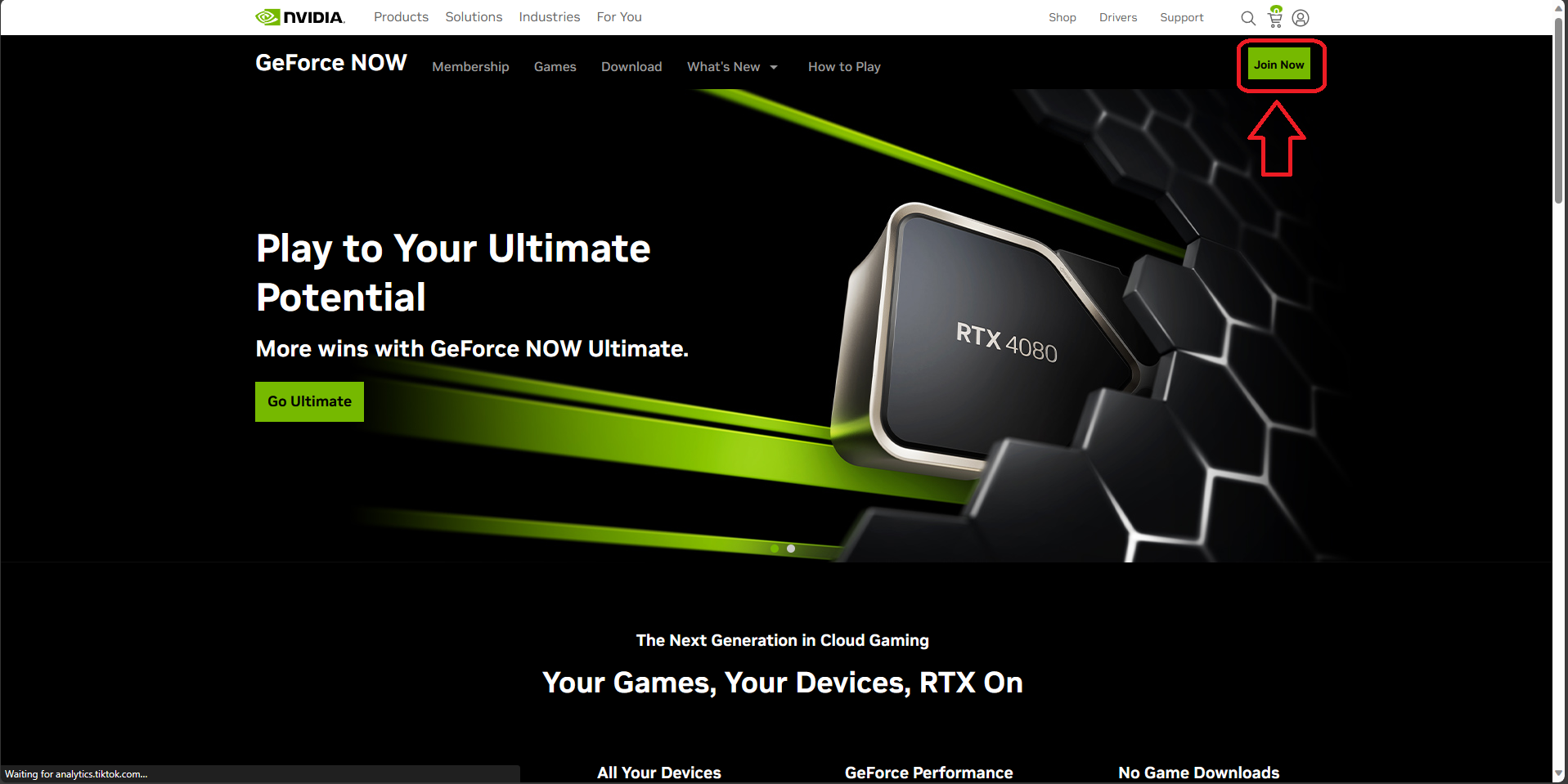
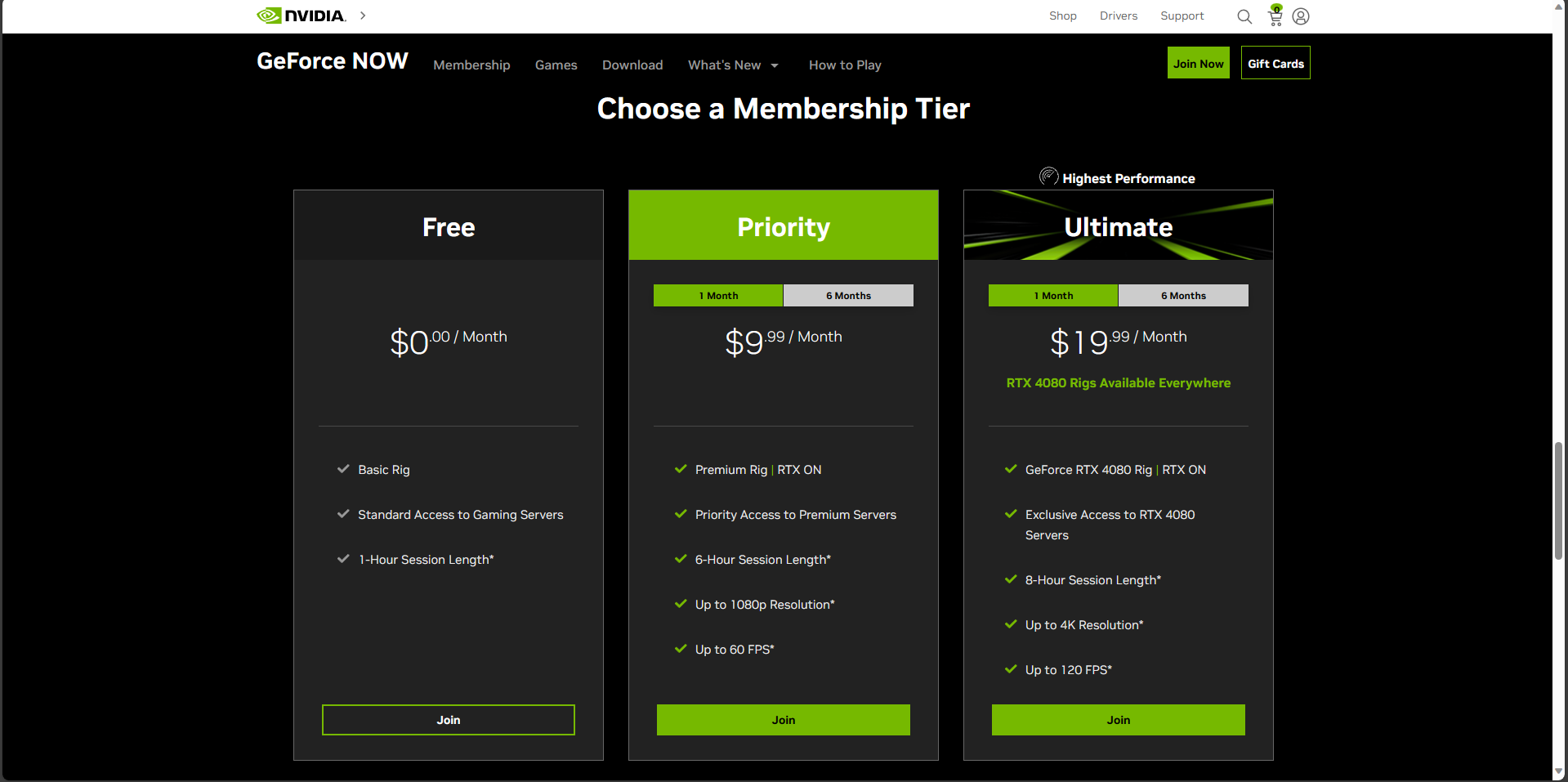
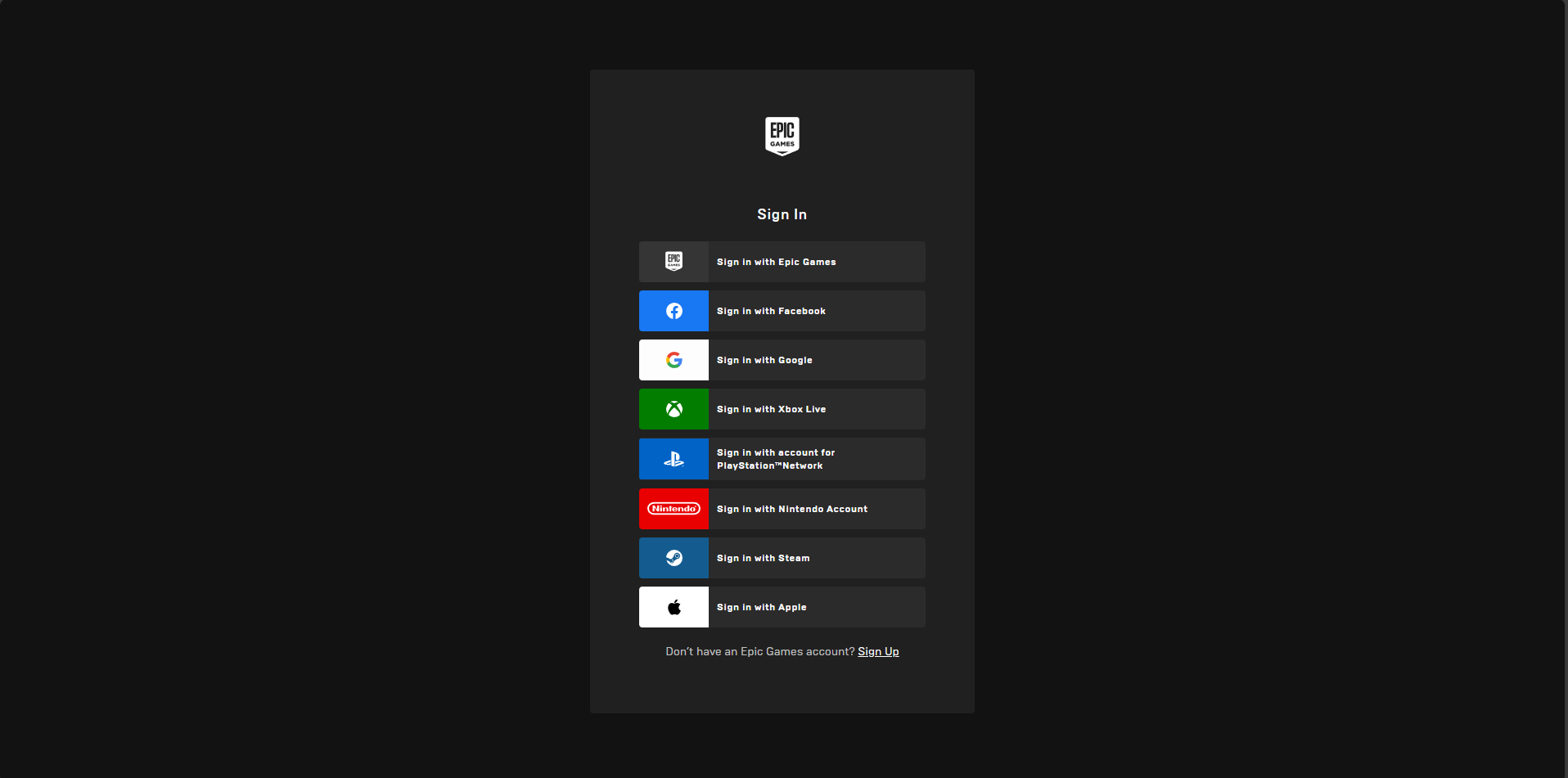
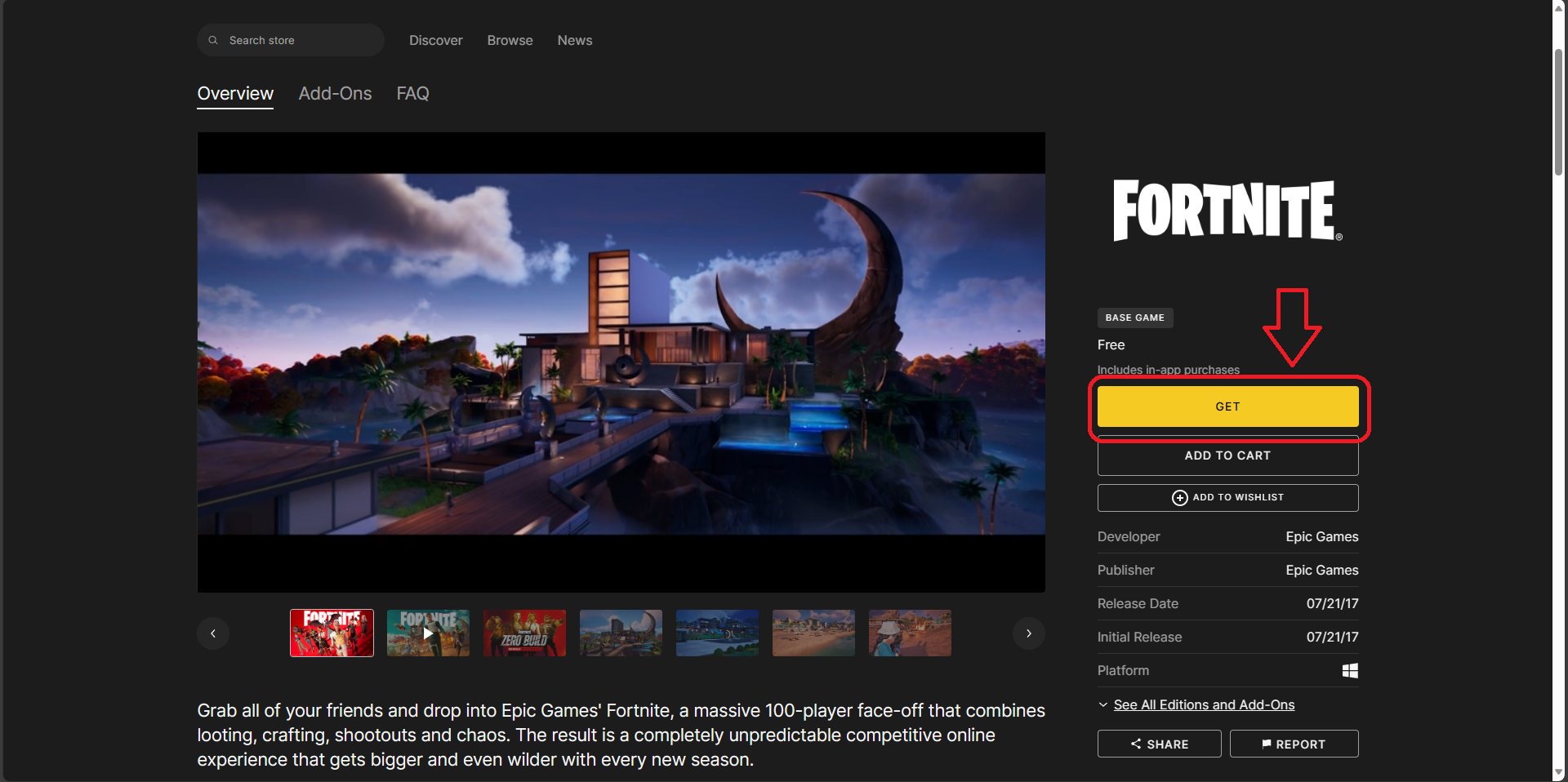
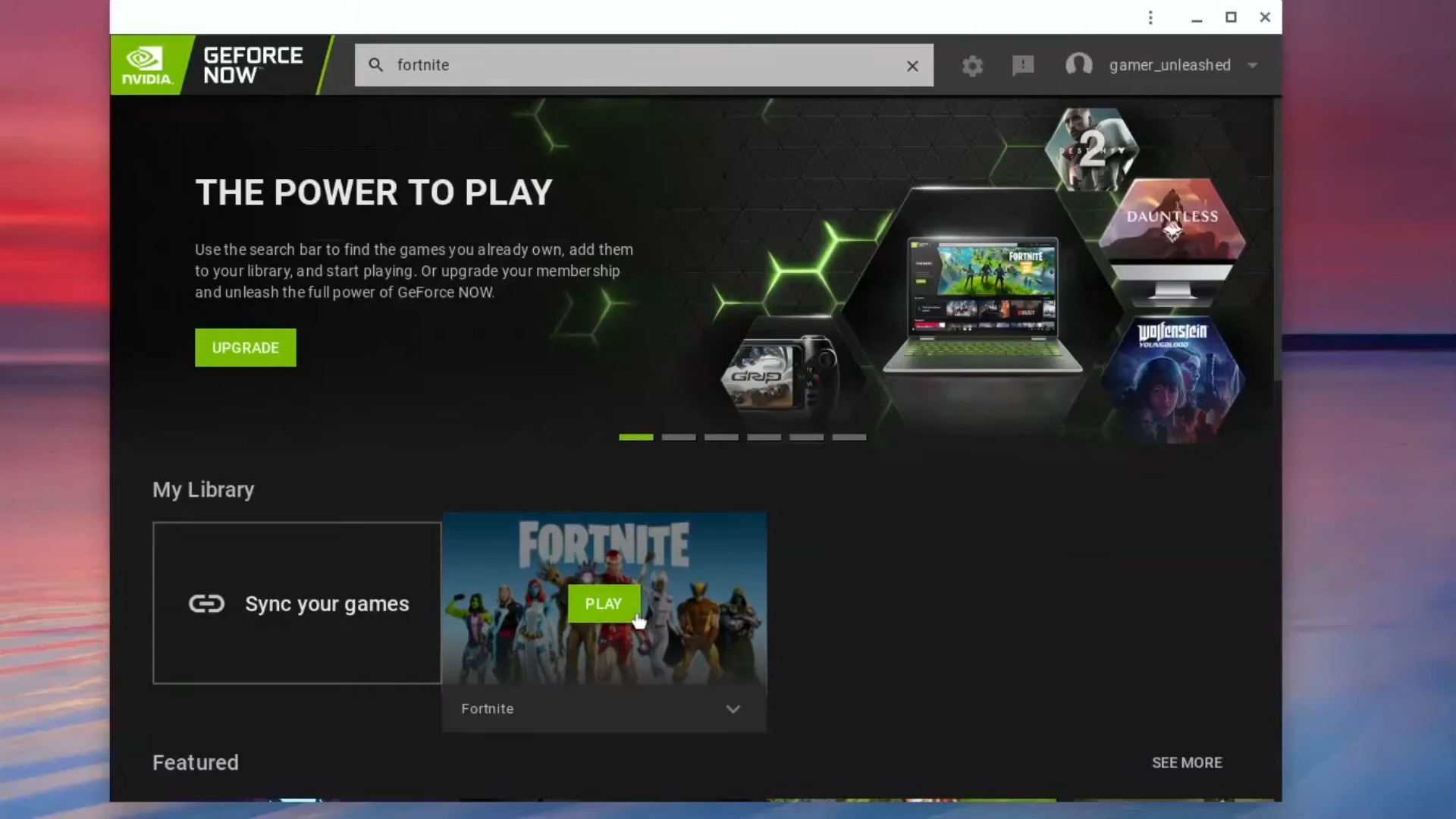
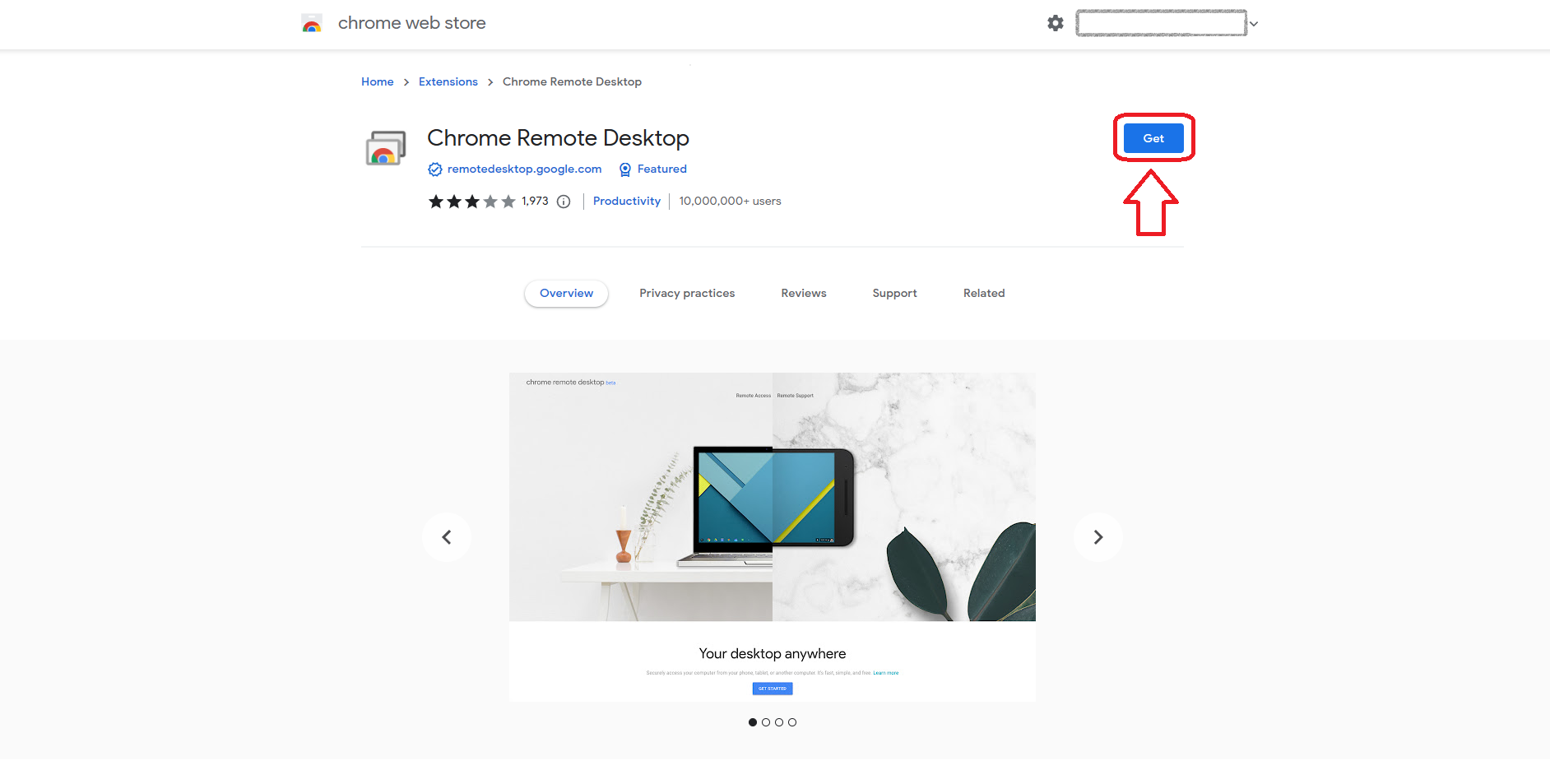
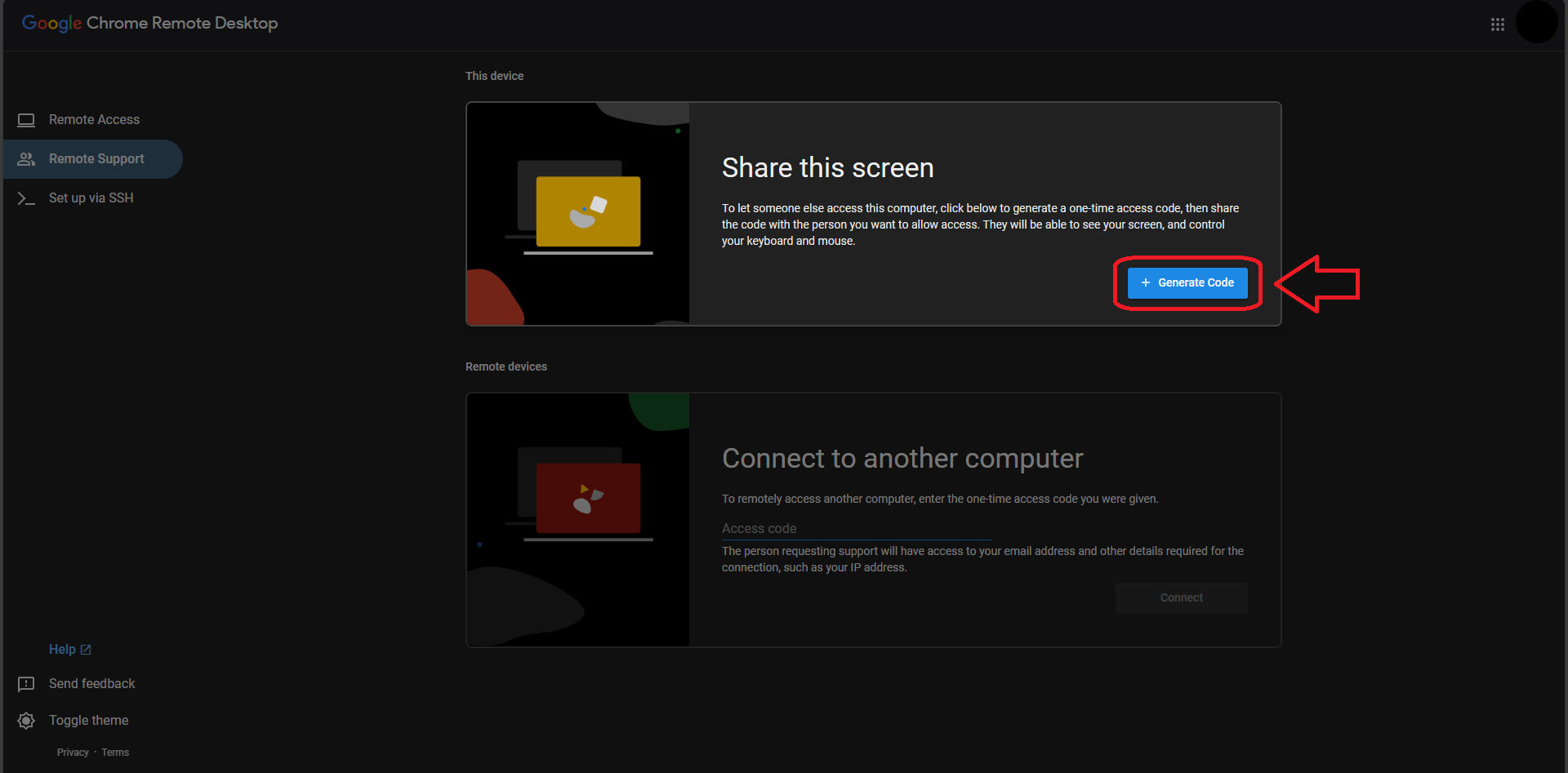
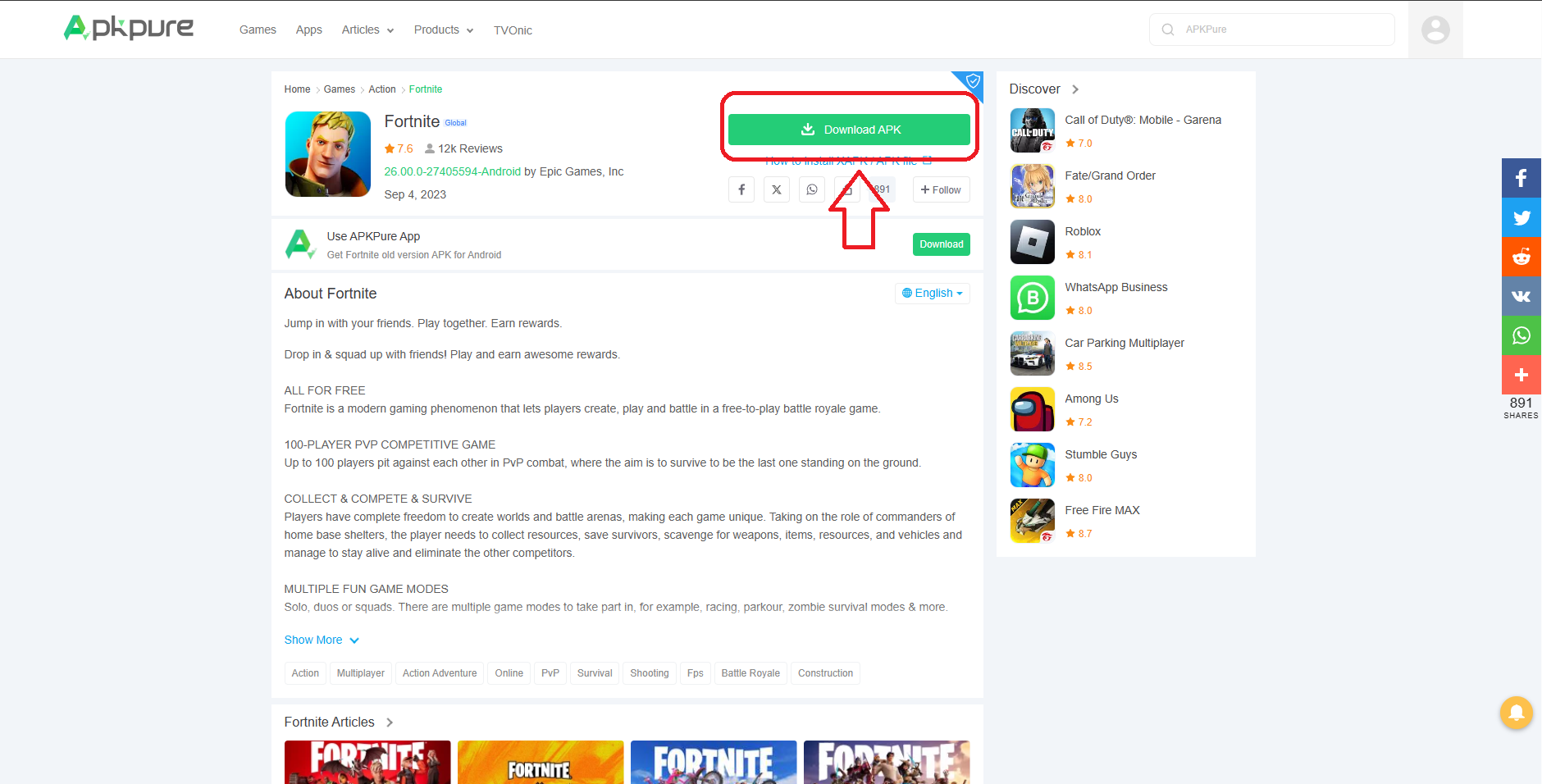
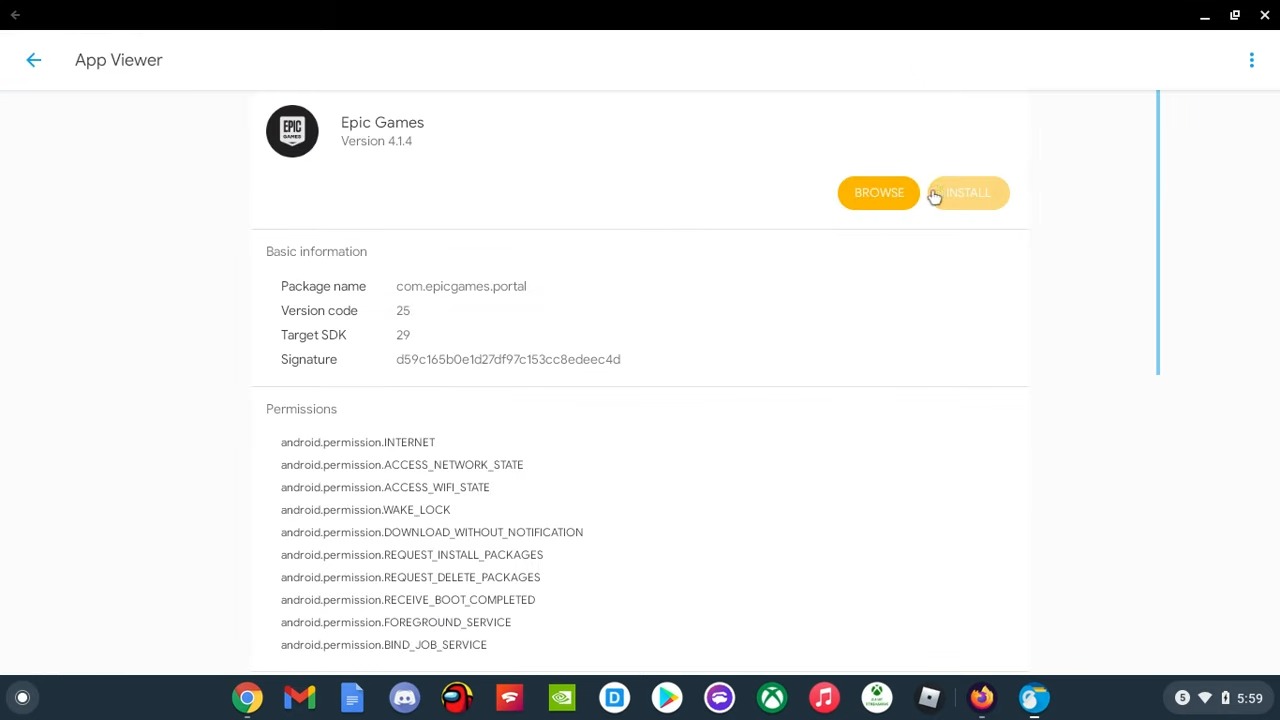
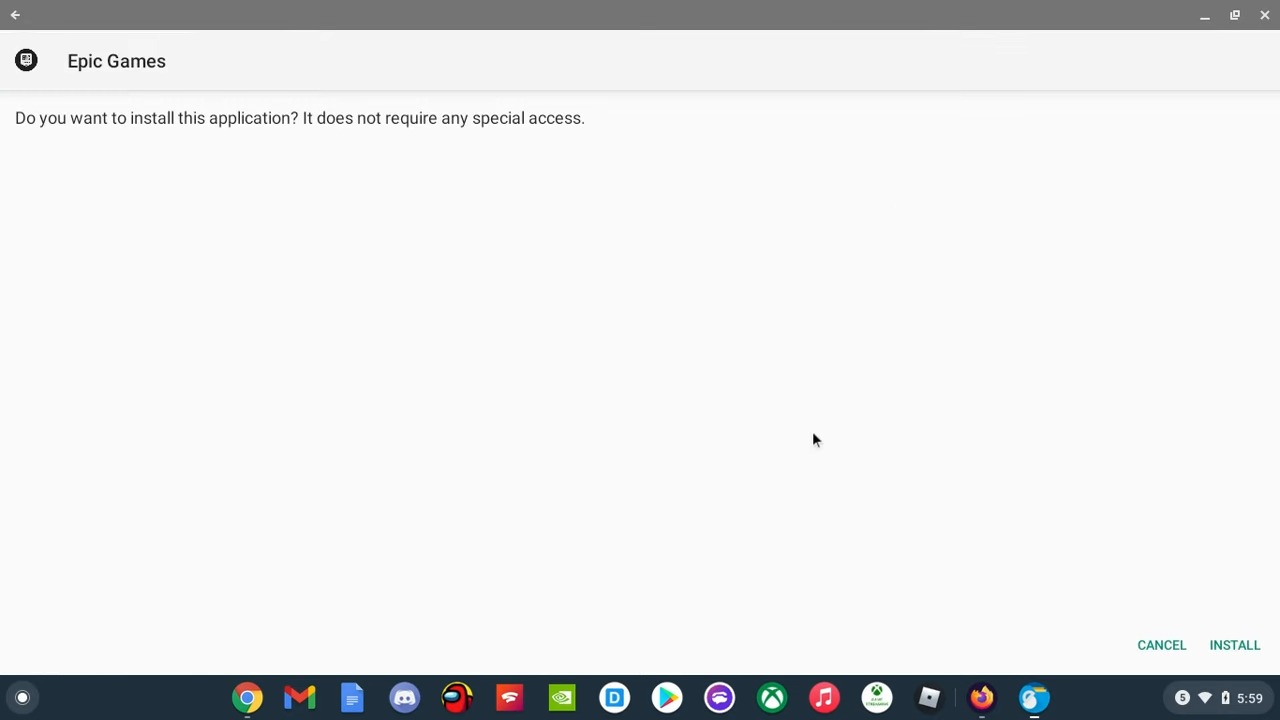
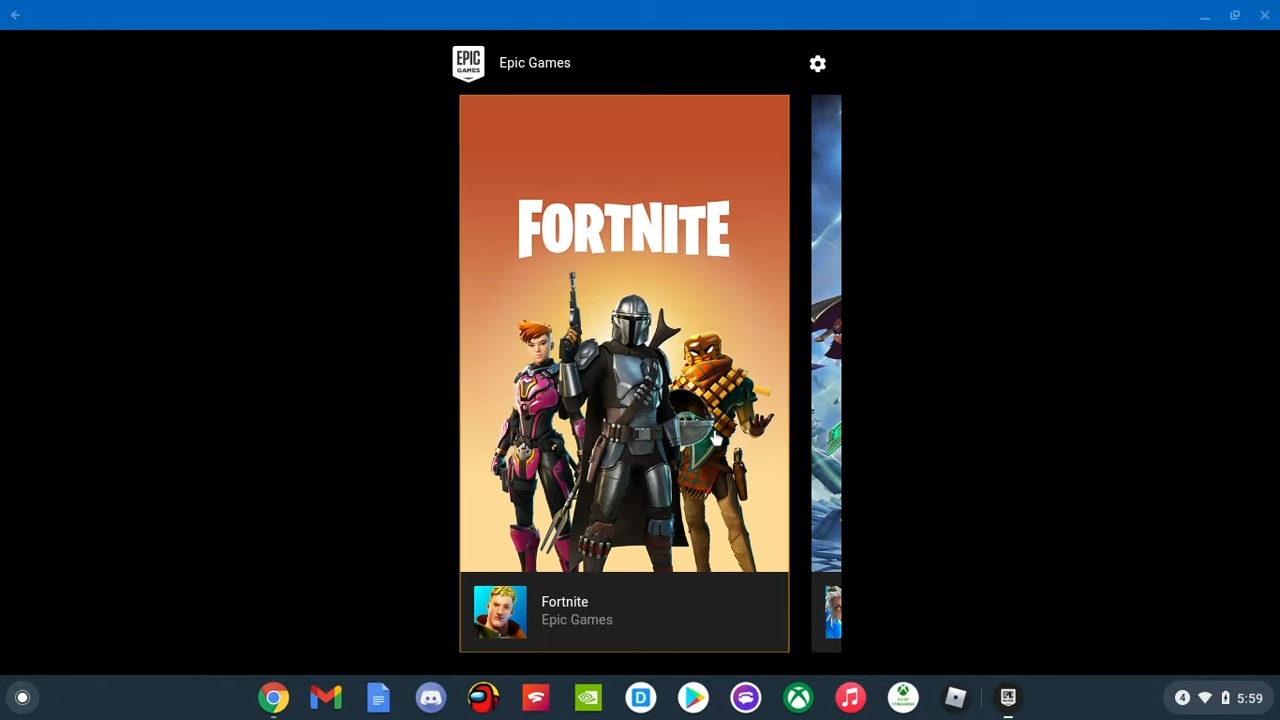
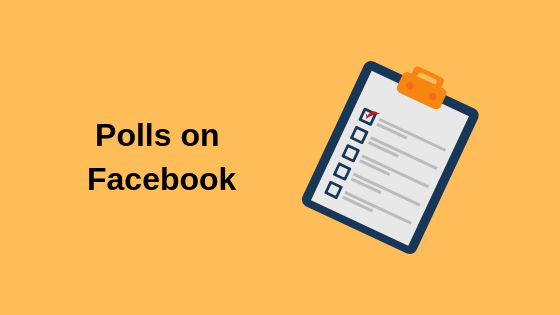

![Как отменить Showtime на Amazon за 8 шагов [2 Methods]](https://ddok.ru/wp-content/uploads/2023/11/ft-image-1-768x432.png)